Bài hướng dẫn này sẽ giúp Quý khách thêm chữ ký số vào phần mêm hoá đơn điện tử TinoInvoice tại Tino group.
Bước 1:
Đăng nhập tài khoản được cung cấp vào https://hoadon.tino.org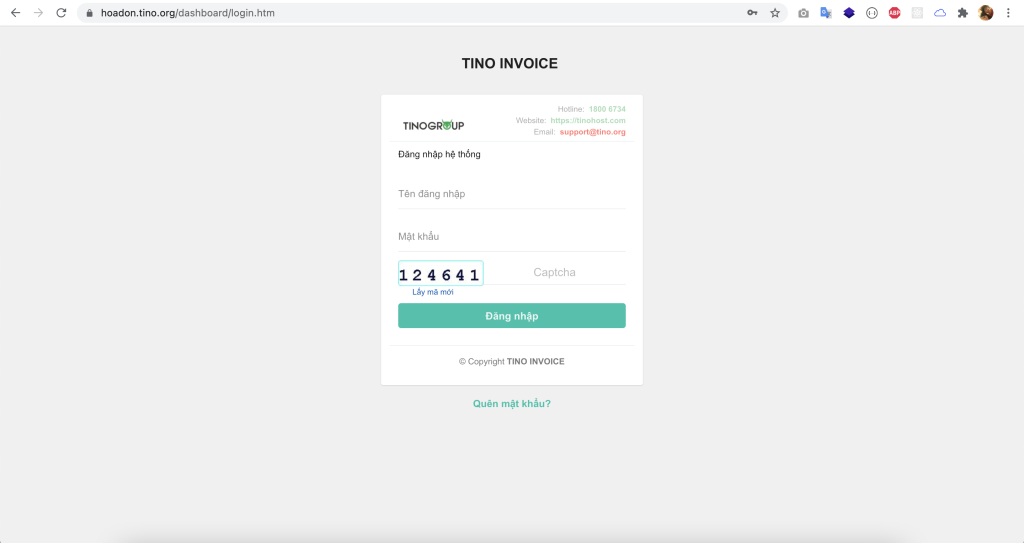
Bước 2:
Truy cập vào menu Tham số hệ thông -> Quản lý chứng thư số sau đó tải về và cài đặt phần mềm hỗ trợ nếu chưa cài trước đó.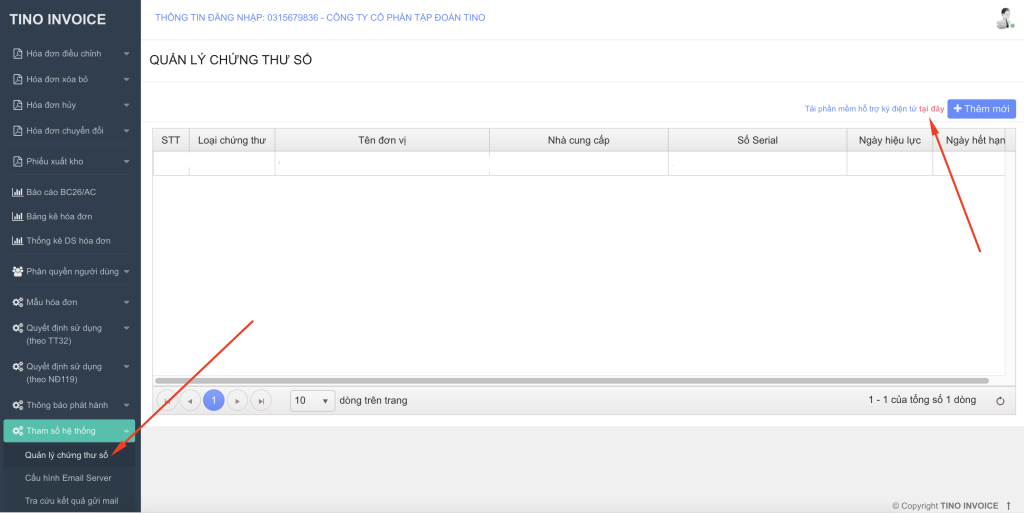
Sau khi cài đặt phần mềm hỗ trợ và mở phần mềm thành công, icon với Logo Tino Group sẽ xuất hiện ở góc phải màn hình.
Bước 3:
Bấm vào Thêm mới tại màn hình Quản lý chứng thư số. Hệ thống sẽ hiển thị thông tin chứng thư số của bạn đã cắm vào máy, bấm xác nhận,
Màn hình quản lý chứng thư số xuất hiện thông tin chứng thư số là đã thành công thêm Token vào hệ thống.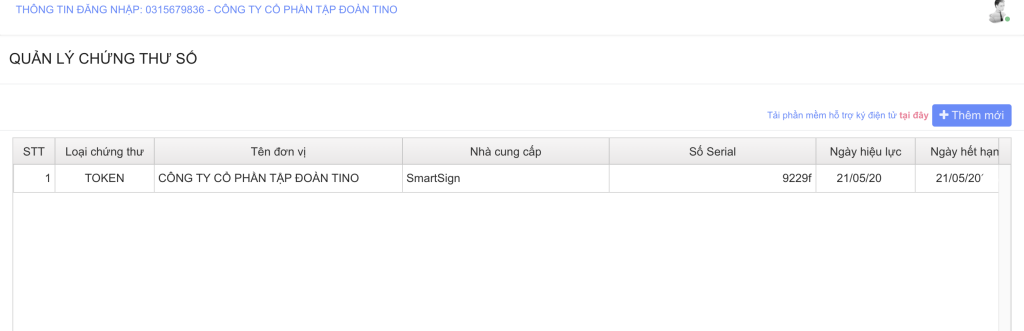
Chúc bạn thành công!














